Bejelentkezés a Windows 10 rendszerbe jelszóval vagy PIN-kóddal

A legtöbb felhasználó jelszóval jelentkezik be a Windows 10 rendszerbe. De tudta, hogy vannak más módszerek is, például a PIN-kód vagy a képjelszó létrehozása? Itt van, hogyan.
A legtöbb Windows-felhasználó kényelmesen használja ajelszó a számítógépükbe való bejelentkezéshez. A Windows 8-tól és most a Windows 10-től kezdve azonban vannak olyan alternatív bejelentkezési módok is, amelyek egyediak, és amelyek kényelmesebbnek találhatók. Íme egy képet tartalmazó jelszó vagy PIN-kód létrehozása a rendszerbe való bejelentkezéshez.
Windows 10 képjelszó
A beállításához menjen a Beállítások> Fiókok> Bejelentkezés lehetőségek és görgessen le a Kép jelszó szakaszra, és kattintson a gombra hozzáad.
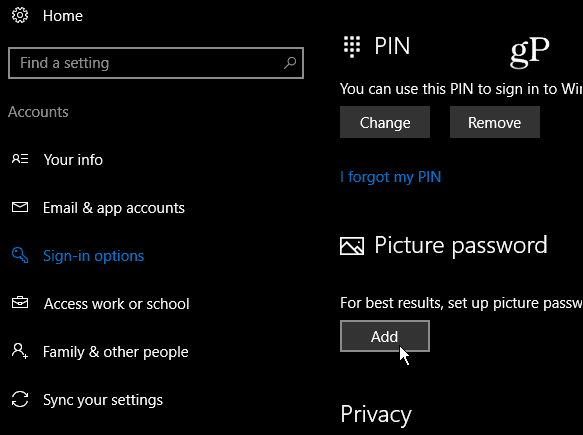
Ezután a fiókját a teljes jelszóval be kell jelentkeznie a Microsoft-fiókba.
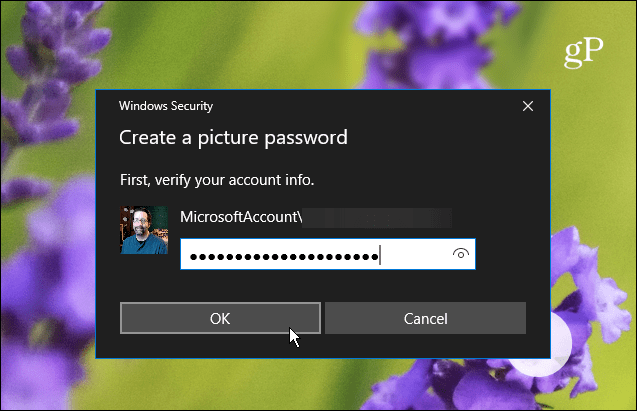
A bal oldali ablaktáblában szereplő rövid jelszó rövid leírása alatt válassza ki Válasszon képet.
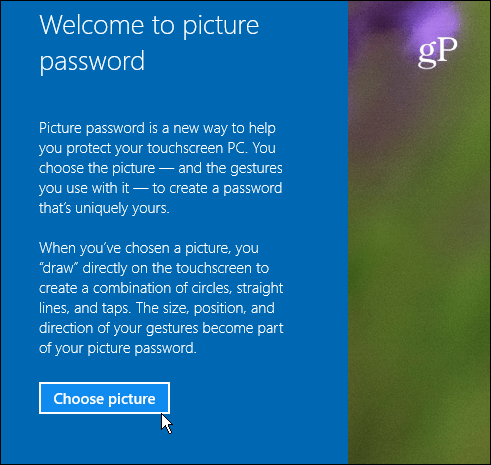
Most keresse meg annak a képnek a helyét, amelyet használni szeretne képjelszóként.
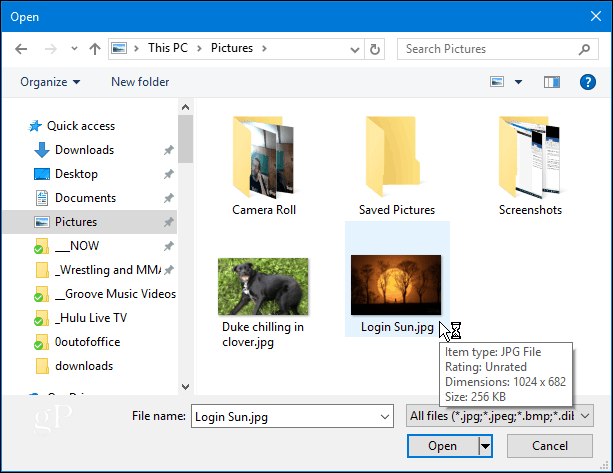
Miután kiválasztotta a használni kívánt képet, húzza azt a kívánt helyzetbe, majd koppintson vagy kattintson Használja ezt a képet vagy keressen egy másikat.
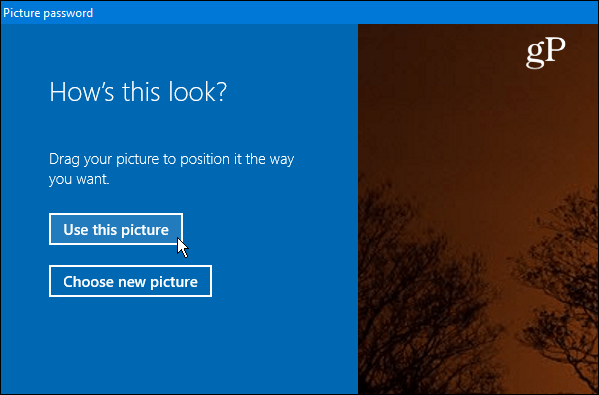
A következő lépés három gesztus rajzolása aképet, amelyet használ. A körök, csapok és egyenes vonalok bármilyen kombinációját használhatja. Ne szálljon túl soha, mert emlékeznie kell a használt gesztusok méretére és irányára.
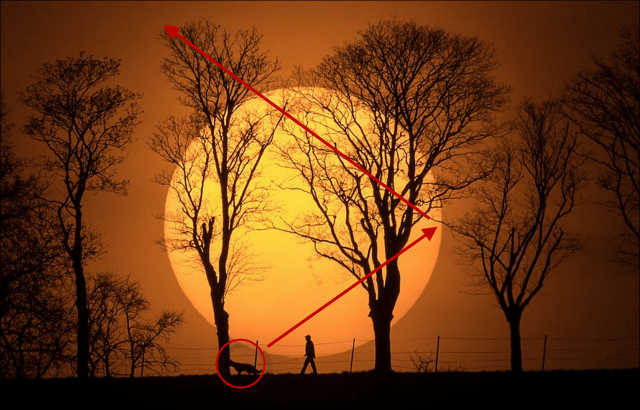
Jelentkezzen ki a Windowsból, jelentkezzen be, és készítsen egy képet. Vegye figyelembe, hogy ha elfelejti a mozdulatokat, vagy nem érinti elég szorosan, akkor rákattinthat Bejelentkezés lehetőségek a bejelentkezési képernyőn, és használja a beállított jelszavát vagy PIN-kódját.
A PIN-kóddal jelentkezzen be a Windows 10-be
Egy másik lehetőség van a számítógépre való bejelentkezéshezPIN kód létrehozása. Megmutattuk, hogyan lehet négyjegyű PIN-kódot létrehozni a rendszerbe való bejelentkezés megkönnyítése érdekében. De ha a Windows 10 Pro verzióját futtatja, és valami biztonságosabbat szeretne, létrehozhat egy összetett Windows 10 PIN-kódot is, amely maximum 127 karakterből állhat. Ide tartoznak a kisbetűk és a speciális karakterek, például a „! + _% $ ” és mások. Ezzel a módszerrel meghatározhatja azt is, hány napig kell a felhasználónak megváltoztatnia PIN-kódját - bármi lehet 1 és 730 nap között.
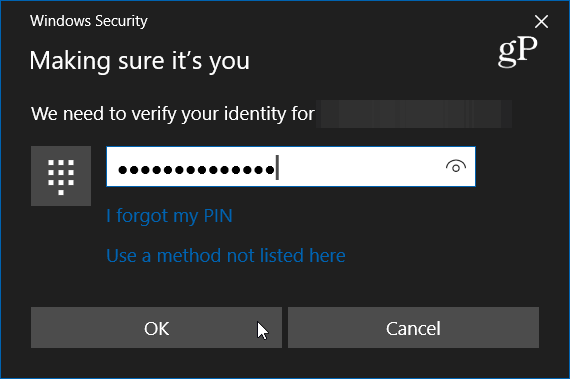
Még mindig jelszót használ a bejelentkezéshezWindows 10 fiók, vagy PIN-kódot, képet vagy akár Windows Hello-t használ? Hagy egy megjegyzést az alábbiakban, és tudassa velünk. És további témákról ezen és más témákban nézze meg a Windows 10 fórumokat.










Szólj hozzá